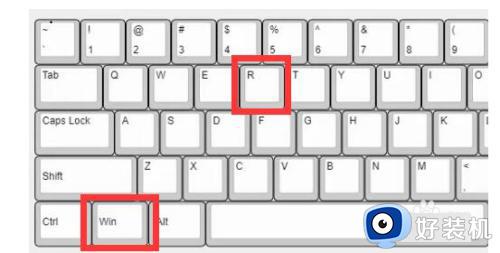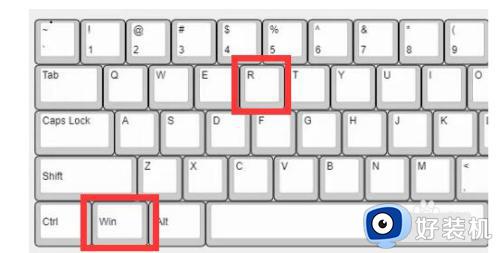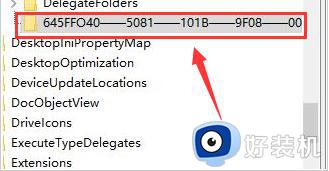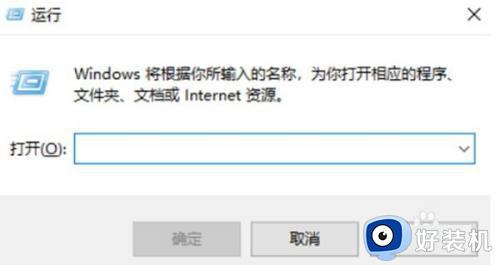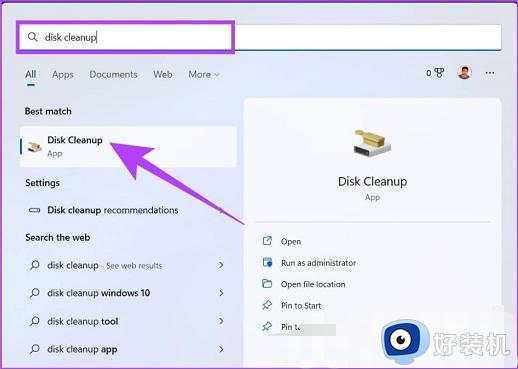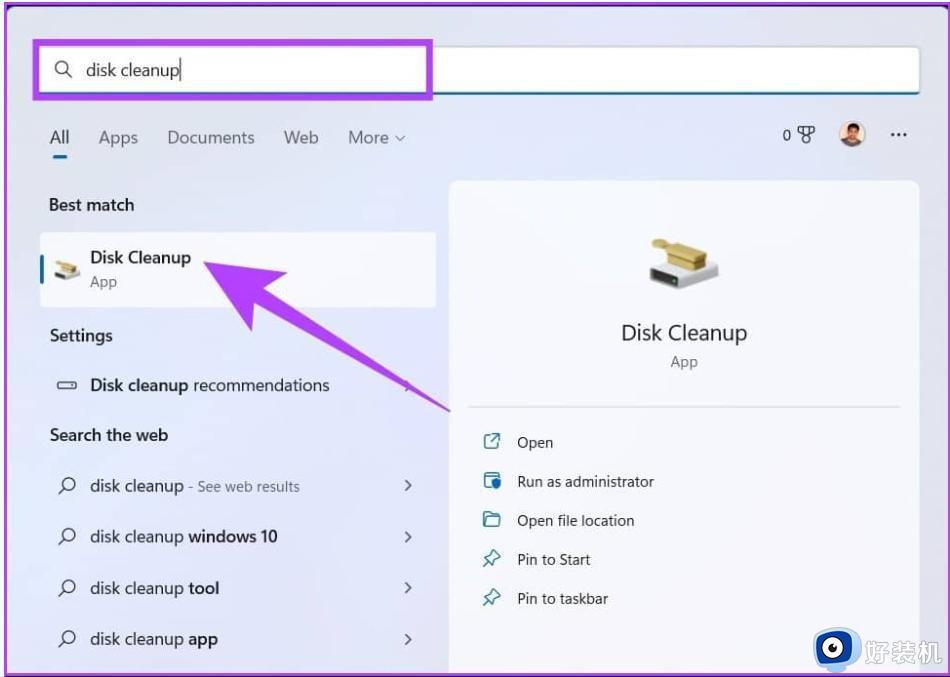win11无法添加或修改注册表的解决方法 win11不能添加和修改注册表内容怎么办
时间:2023-07-12 14:08:49作者:zheng
我们在win11电脑上安装了一些应用程序之后,这些应用程序会在注册表中添加内容,或者修改一些内容来确保能够运行,而我们也可以在win11电脑的注册表中直接添加或修改值,但是有时会遇到win11电脑无法将值写入注册表项的情况,今天小编就教大家win11无法添加或修改注册表的解决方法,操作很简单,跟着小编一起来操作吧。
推荐下载:windows11正式版镜像
方法如下:
1、首先按下键盘“Win+R”打开运行。
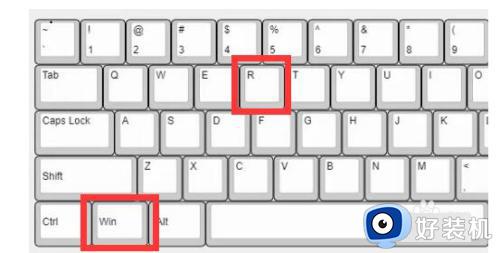
2、在弹出来的页面中,然后输入“gpedit.msc”并回车进入组策略。
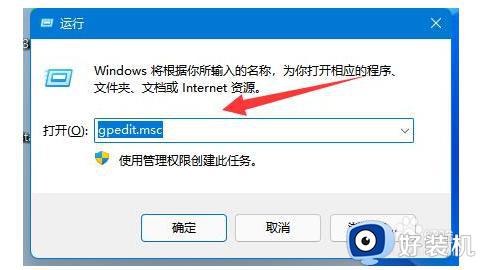
3、在弹出来的页面中,打开后,进入左边“用户配置”-“管理模板”下的“系统”
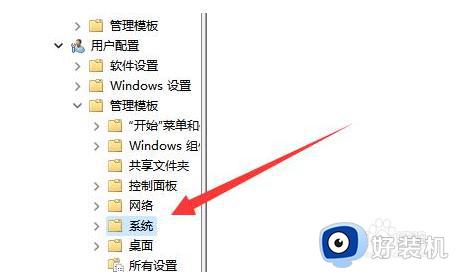
4、然后双击打开右边“阻止访问注册表编辑工具”
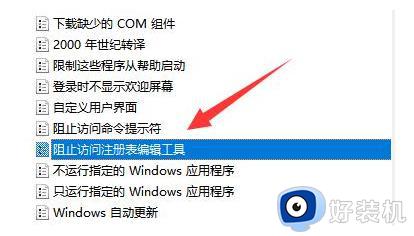
5、最后将它改为“未配置”或“已禁用”并确定保存即可解决。
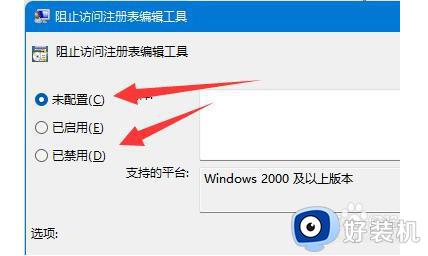
以上就是关于win11无法添加或修改注册表的解决方法的全部内容,还有不懂得用户就可以根据小编的方法来操作吧,希望能够帮助到大家。